Comment connecter Bluetooth
Il Bluetooth est une technologie qui vous permet de connecter plusieurs appareils ensemble sans avoir besoin de câbles (je vous ai expliqué en détail son fonctionnement dans mon guide). Si vous avez l'intention d'établir une connexion entre un smartphone, une tablette ou un ordinateur via cette fonctionnalité, dans les prochaines lignes, j'expliquerai comment y parvenir en fonction du système d'exploitation utilisé sur l'appareil. De plus, vous trouverez également des conseils sur la façon d'appairer les accessoires que vous avez achetés.
Android
Si vous possédez un smartphone ou une tablette Android, vous pouvez activer la connexion Bluetooth pour coupler les accessoires que vous avez achetés ou pour échanger des fichiers avec d'autres appareils. La procédure à suivre est vraiment simple et il suffit de faire un peu attention aux instructions que je vais vous montrer dans les lignes suivantes, pour le faire sans problème.
Je tiens cependant à vous avertir que les étapes illustrées peuvent être différentes selon le modèle de l'appareil Android que vous possédez. Pour commencer, appuyez sur l'icône avec le symbole d'un engrenage (réglages) que vous trouvez sur l'écran d'accueil. Maintenant, appuyez sur les voix Connexion de l'appareil > Bluetooth et déplacez le levier vers le haut ON, en correspondance avec le libellé Bluetooth.
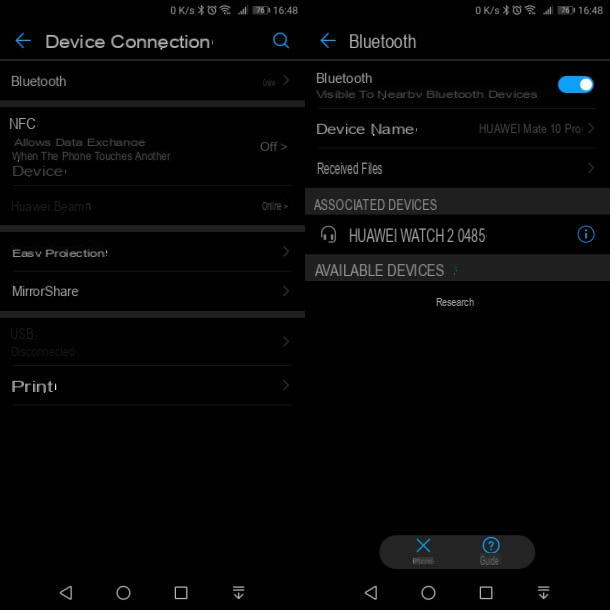
Dans la section ci-dessous, appelée Appareils disponibles, vous pouvez trouver la liste des autres appareils ou accessoires à proximité. Évidemment, pour figurer sur la liste, ceux-ci doivent également avoir la fonctionnalité Bluetooth actif. S'il s'agit d'un autre smartphone ou tablette Android, suivez la procédure indiquée ci-dessus, sinon lisez les paragraphes suivants, en fonction du système d'exploitation dont ils sont équipés.
Si, par contre, vous souhaitez connecter un accessoire, vous devez le mettre en mode appariement. Habituellement, il y a un bouton spécial ou vous devez continuer à appuyer sur le seul bouton disponible pendant quelques secondes. Vous pouvez remarquer si l'appareil est entré dans ce mode, si des voyants commencent à clignoter ou à émettre un son. Dans tous les cas, en appuyant sur le bouton Recherche sur votre smartphone ou tablette Android, vous le verrez parmi les appareils répertoriés.
Une fois que vous l'avez trouvé, appuyez dessus pour commencer l'association. A ce stade, entrez le code d'accès qui apparaît sur l'écran des appareils ou que vous pouvez trouver dans le livret d'instructions de l'accessoire, pour valider la connexion.
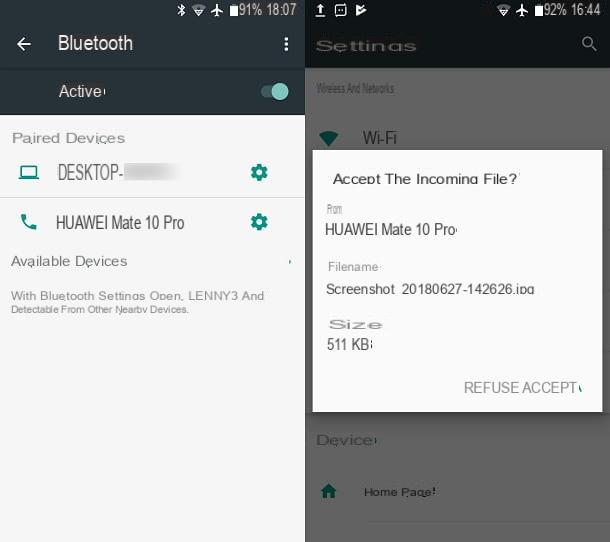
Si vous souhaitez transférer un fichier vers un appareil capable de le recevoir (un ordinateur ou un autre smartphone ou tablette), recherchez simplement le fichier dans sa mémoire et appuyez sur le bouton Partager sur les médias sociaux. Parmi les icônes du menu contextuel, vous devez choisir celle indiquant le libellé Bluetooth pour activer le transfert. Sur l'autre appareil, acceptez la demande dans le Centre de notification, pour démarrer réellement l'échange de fichiers.
Si vous possédez un accessoire portable, je vous propose de consulter mon guide sur comment connecter une smartwatch, dans lequel j'explique la marche à suivre pour l'appairer avec votre smartphone Android.
iOS
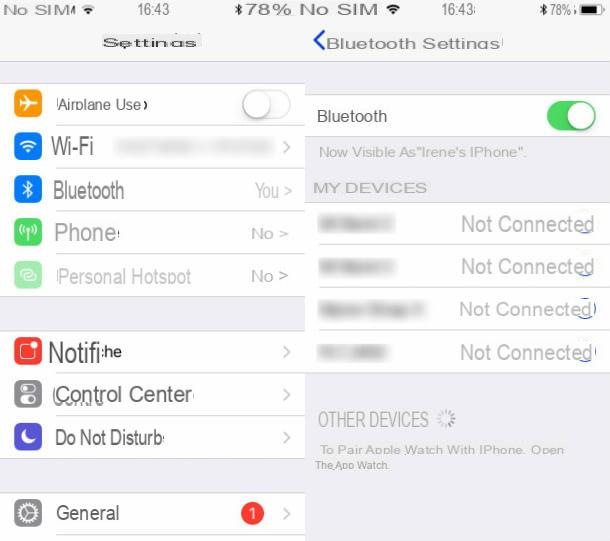
Su iPhone e iPad, vous pouvez utiliser le Bluetooth pour connecter des accessoires ou transférer des fichiers. Dans ce dernier cas, cependant, vous devez utiliser la fonction parachutage pour communiquer uniquement avec d'autres appareils fonctionnant sous iOS ou macOS, avec lesquels une connexion directe est établie via Wi-Fi et Bluetooth. Si vous voulez en savoir plus, je vous suggère de lire mon guide sur le fonctionnement d'AirDrop.
Si, en revanche, vous souhaitez simplement associer un accessoire à l'iPhone ou à l'iPad, appuyez sur l'icône réglages (Le symbole d'un engrenage), situé sur l'écran d'accueil. Puis appuyez sur la voix Bluetooth et, dans le nouvel écran qui s'est ouvert, déplacez le levier de SUR a ON en correspondance avec le libellé Bluetooth.
Maintenant, définissez le mode d'appairage sur l'accessoire en maintenant enfoncé le bouton correspondant et attendez qu'il apparaisse dans la liste des appareils à proximité. Après l'avoir trouvé, appuyez dessus puis sur le libellé match. Entrez le code à quatre chiffres que vous trouvez sur l'affichage de l'accessoire ou dans son manuel et appuyez sur relier. Si vous avez bien suivi cette procédure, les deux appareils sont appairés et vous pouvez commencer à les utiliser.
Si vous avez acheté un Apple Watch, je vous propose de lire mon guide dédié au sujet, dans lequel j'explique comment l'utiliser et comment le connecter à l'iPhone.
Windows
Sur les ordinateurs avec un système d'exploitation fenêtres 10, vous pouvez activer Bluetooth en un clin d'œil, pour le préparer à la connexion avec d'autres appareils. Cependant, vous pouvez le faire si, bien sûr, l'antenne Bluetooth est intégrée en standard sur le PC ou si vous avez acheté un adaptateur externe. Dans tous les cas, assurez-vous qu'il est allumé, à l'aide de son bouton d'alimentation, s'il est présent.
Une fois cela fait, cliquez sur l'icône avec le symbole d'une bulle de dialogue, en bas à gauche de la barre des tâches, et appuyez sur le bouton Bluetooth, trouvé dans le Centre de notifications Windows 10, pour activer cette fonctionnalité.
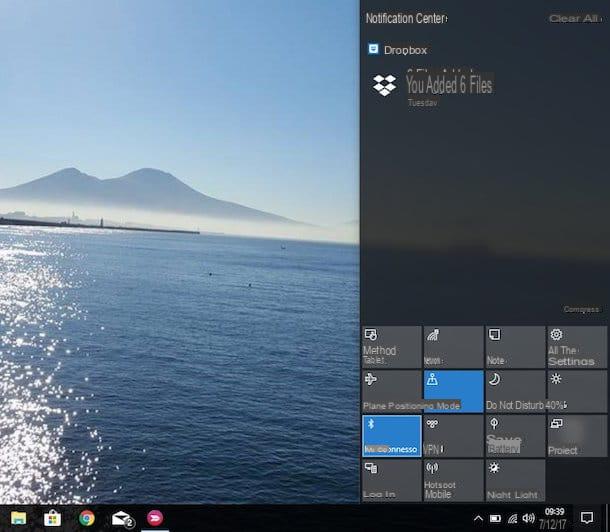
Sinon, appuyez sur la combinaison de touches Windows+[I], pour accéder au panneau de réglages Windows, ou cliquez sur le bouton Démarrer et appuie sur l'icône avec le symbole d'un engrenage dans le menu qui s'affiche.
À ce stade, dans le nouvel écran qui s'est ouvert, cliquez sur l'élément Appareils puis sur celui nommé Bluetooth et autres appareils, dans la barre latérale gauche. Maintenant, déplacez le levier de SUR a ON, près du libellé Bluetooth, pour activer cette fonctionnalité.
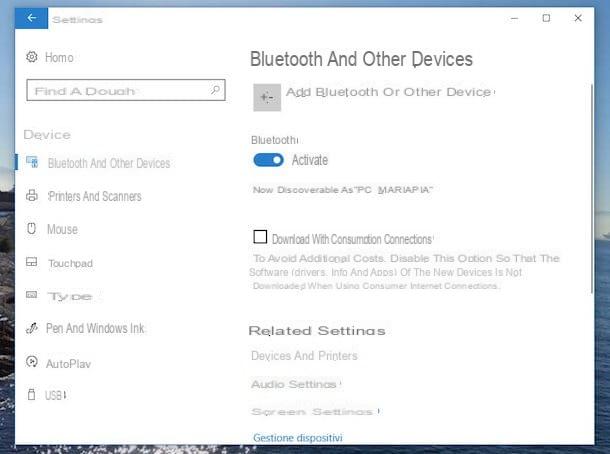
Pour jumeler un appareil, appuyez sur le bouton Ajouter Bluetooth ou autre appareil puis choisissez l'article Bluetooth à partir de l'écran qui vous est présenté. Attendez ensuite que l'appareil soit détecté et cliquez dessus pour le coupler. Tapez ensuite le numéro de code pour effectuer l'appairage correctement, que vous pouvez trouver sur l'écran de l'appareil ou dans le manuel d'instructions de l'accessoire (le code par défaut est, généralement, 0000).
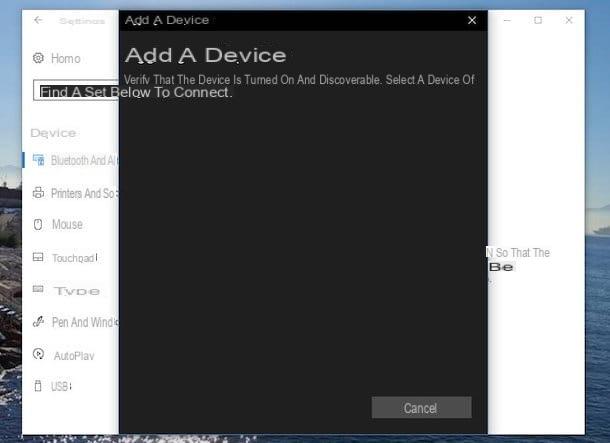
Si, par contre, vous souhaitez transférer des données vers un appareil connecté, faites un clic droit sur un fichier et choisissez l'élément Envoyer à > Dispositif Bluetooth, à partir du menu contextuel. Sélectionnez ensuite l'appareil dans la liste et acceptez la demande de réception du fichier depuis son affichage.
MacOS
Su Mac, connecter un périphérique externe via Bluetooth est une opération simple qui prend quelques minutes : pour l'effectuer, cliquez sur l'icône avec le symbole d'une pomme mordue situé en haut à gauche et choisissez l'article Préférences de système depuis le menu contextuel. Dans le nouvel écran ouvert, appuyez sur l'icône Bluetooth pour accéder à la section dédiée à cette fonctionnalité.
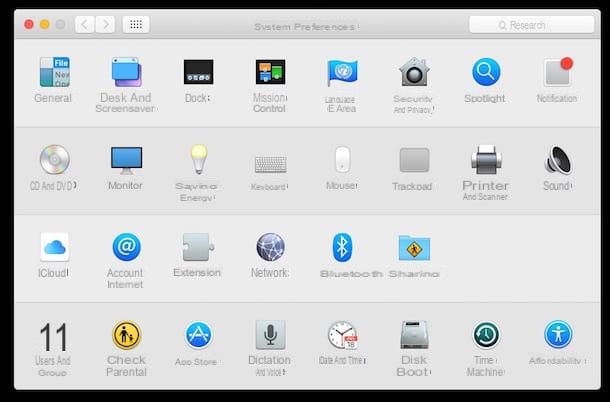
Maintenant, appuyez sur le bouton Activer le Bluetooth, que vous trouverez dans la barre latérale gauche, pour activer cet outil de connectivité. Assurez-vous d'avoir coché la case Afficher Bluetooth dans la barre de menu, pour un accès rapide à partir de la barre de menus macOS. À ce stade, dans la section de droite, attendez que l'appareil que vous souhaitez coupler avec le Mac, sur lequel vous avez activé Bluetooth ou défini en mode de couplage, s'affiche.
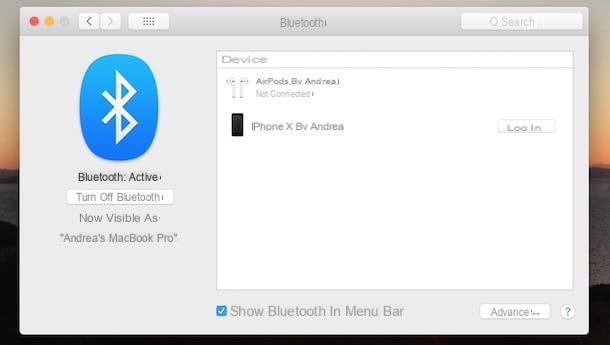
Une fois que vous l'avez localisé, cliquez sur le bouton relier opposé, pour établir un lien entre les deux. Tapez ensuite le code numérique de l'association (vous pouvez le visualiser sur l'écran de l'autre appareil ou dans le livret d'instructions) et appuyez sur match.
De cette façon, vous avez réussi à jumeler l'appareil avec le Mac, prêt à être utilisé. Si par contre vous souhaitez transférer des fichiers, je vous suggère d'utiliser la fonction parachutage, qui permet un transfert de fichiers instantané entre Mac et iPhone (ou iPad). Si vous voulez en savoir plus, je vous en ai parlé dans mon guide dédié au sujet.
Comment connecter Bluetooth sur la voiture
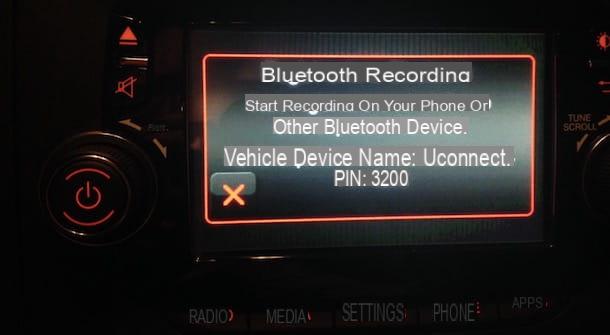
De nombreuses voitures équipées d'un ordinateur de bord permettent de connecter un smartphone via Bluetooth. Cette opération peut être nécessaire pour gérer les appels mains libres, évitant ainsi les distractions au volant.
Souvent, cette procédure est différente entre les voitures fabriquées par différents fabricants. En général, cependant, vous pouvez coupler un smartphone en accédant au paramètres de téléphonie dans l'ordinateur de la voiture. Une fois que vous avez trouvé la fonction pour ajouter un appareil, il suffit d'activer le Bluetooth sur votre smartphone (dont je vous ai parlé dans le paragraphe précédent) et de procéder à l'association.
Si vous souhaitez en savoir plus sur ce sujet, je vous propose de lire certains de mes articles consacrés à ce sujet, comme comment connecter le téléphone à la voiture, comment connecter l'iPhone à la voiture via Bluetooth ou encore comment fonctionne Android Auto.
Comment utiliser votre smartphone comme modem via Bluetooth
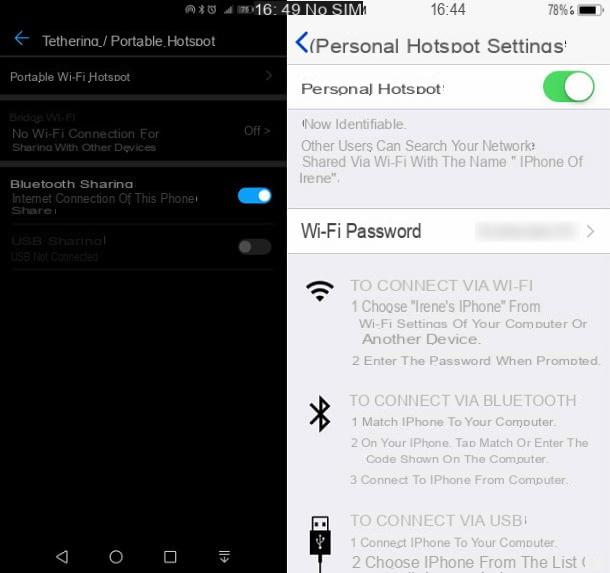
Un smartphone peut être utilisé comme modem pour accorder un accès Internet à d'autres appareils. Cela se fait en exploitant le réseau de données de la SIM puis en configurant un Point d'accès Wi-Fi au téléphone. À ce stade, d'autres appareils peuvent s'y connecter via le réseau sans fil.
Que faire cependant si l'appareil que vous devez connecter au hotspot n'a pas d'antenne sans fil ? Dans ce cas, la connectivité peut être utilisée via Bluetooth, qui est désormais pris en charge par de nombreux smartphones, à la fois Android et iOS.
Dans ce cas, je vous propose de lire mes guides sur comment utiliser le hotspot sur iPhone et comment utiliser le téléphone portable comme modem, dans lesquels j'explique comment créer un hotspot Wi-Fi et, donc, comment se connecter en tethering via Bluetooth.
Comment connecter Bluetooth







![Transférer les contacts de l'iPhone vers Android [5 Solutions] | iphonexpertise - Site Officiel](/images/posts/908ce54a1bfb138b22e768dd787230b9-0.jpg)

















